Cómo acelerar un video en iPhone: 3 aplicaciones amigables disponibles
Sabemos que las fotografías y vídeos realizados con un iPhone tienen una calidad muy alta. Tiene capacidades de edición en la cámara y editores incorporados, como un lapso de tiempo y un efecto de cámara lenta. Sin embargo, suponga que debe acelerar un video que ya se está reproduciendo a un ritmo promedio. En ese caso, no podrá emplear el efecto de lapso de tiempo. Debido a esto, necesitará una aplicación en su iPhone para acelerar la película que está viendo. Entonces, sin más preámbulos, aquí hay una lista de aplicaciones que ayudarán a acelerar un video en un iPhone.
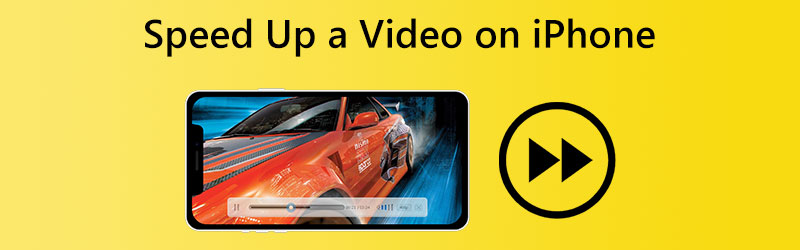

Parte 1. Cómo acelerar un videoclip en iPhone
1. iMovie
iMovie es un poderoso editor de video que los usuarios pueden descargar de forma gratuita. Contiene muchas características y herramientas de edición simples. Brinda a los usuarios la capacidad de editar películas en una variedad de formas. Puede obtener esta solicitud a su conveniencia. Con este programa, tiene la opción de crear un video que se reproduzca a una velocidad comparable a la normal o reproducirlo a una velocidad mucho mayor. Elija el tempo que desee para su película. Se necesitan unos pocos toques en las teclas apropiadas de su teclado.
Paso 1: Inicie el programa conocido como iMovie. Si no tiene la aplicación en su iPhone, puede obtenerla de la App Store como descarga gratuita si aún no la tiene. Para iniciar un proyecto, haga clic en el Película icono y elija el Crear nuevo proyecto opción.
Paso 2: Elija uno o más videoclips de la variedad disponible en la aplicación Fotos en su dispositivo móvil. Luego, en la pantalla que usas para editar, elige el ícono etiquetado con la palabra Velocidad. Al mirar un video en un iPhone, puede hacer que la reproducción sea más rápida deslizando el pequeño punto en la pantalla hacia la derecha.
Paso 3: Simplemente presionando el botón Listo traerá el procedimiento a su conclusión para usted. Después de eso, puede encontrar la opción de guardar el video seleccionando el Compartir botón. Dale un toque para guardar la película en tu teléfono inteligente.

2. Lento Rápido Lento
La aplicación para iPhone, Slow Fast Slow, se puede usar para ralentizar y acelerar los videos. Es una aplicación para modificar la velocidad de reproducción de películas grabadas en dispositivos móviles basados en iOS. Funciona particularmente bien con películas en cámara lenta. Sin embargo, cualquier video puede ralentizarse o acelerarse utilizando la línea de tiempo interactiva automatizada del iPhone. Esta aplicación también está disponible en el iPad. También tienes la opción de dividir la película en muchas partes y ajustar el ritmo de cada segmento de forma independiente. Además, permite subir y compartir videos modificados directamente en las plataformas de redes sociales. Examine la siguiente lista para conocer los pasos específicos:
Paso 1: Obtenga la aplicación Slow Fast Slow de la App Store, luego inicie la aplicación. Para elegir los videos que desea ver, toque el Más firmar en la parte inferior de la pantalla.
Paso 2: Después de eso, puede agregar o eliminar el punto de tiempo presionando prolongadamente la pantalla. Puede modificar la velocidad de la parte relevante tirando de las líneas entre las ubicaciones.
Paso 3: Al final, deberá guardar los videos tocando el botón Exportar botón.
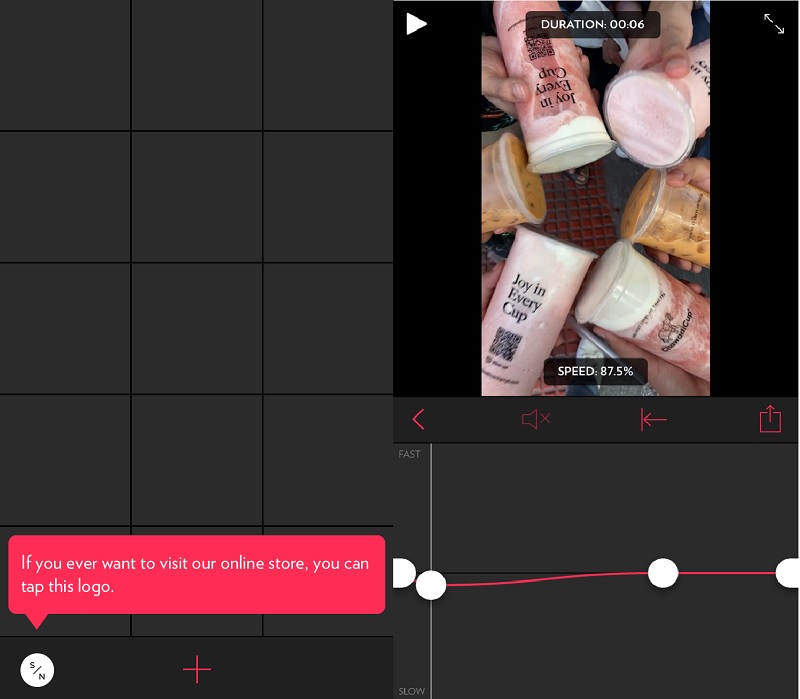
Parte 2. El mejor cambiador de velocidad de video para Mac y Windows
Puede sincronizar las películas y acelerar los videos de iPhone en su computadora Windows o Mac cuando el espacio de almacenamiento de su iPhone es peligrosamente bajo. En este escenario, Vidmore Video Converter te será de gran utilidad. Es un convertidor y editor de video flexible que puede acelerar videos de iPhone, convertir formatos de video, modificar efectos de video y mucho más. Puede acelerar el video en lugar de seleccionar una de las opciones más desafiantes. El programa admite más de doscientos tipos distintos de archivos de video y audio.
Dado que Vidmore Movie Converter guarda y admite una variedad de tipos de archivos, podrá acelerar su video en varios formatos diferentes. Vidmore Video Converter es un editor de video que es simple de usar, incluso para usuarios inexpertos, y es de gran ayuda.
Paso 1: Vidmore Video Converter se puede descargar sin cargo antes de que expire el período de prueba. Una vez instalado, es compatible con ordenadores Windows y Mac OS X.
los Caja de herramientas menú es donde encontrará la opción para ajustar el Controlador de velocidad de video. Después de eso, puede agregar videos a este controlador de velocidad tocando el botón Más botón y elegir las películas de su computadora.
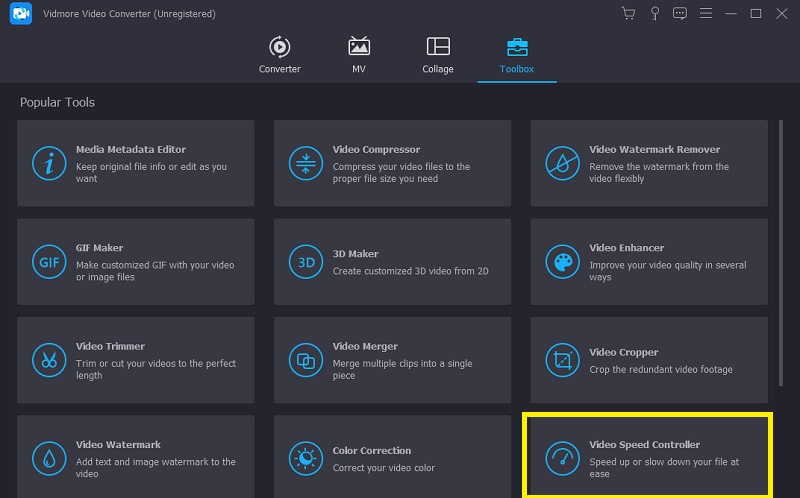
Paso 2: Use un ritmo que se encuentre entre y si necesita que vayan despacio por cualquier motivo. Tan pronto como elija una velocidad, la pantalla superior cambiará automáticamente para mostrarle el resultado si la usará. Si tiene muchas películas diferentes con diferentes duraciones, puede elegir el ritmo que funcione mejor para cada película.
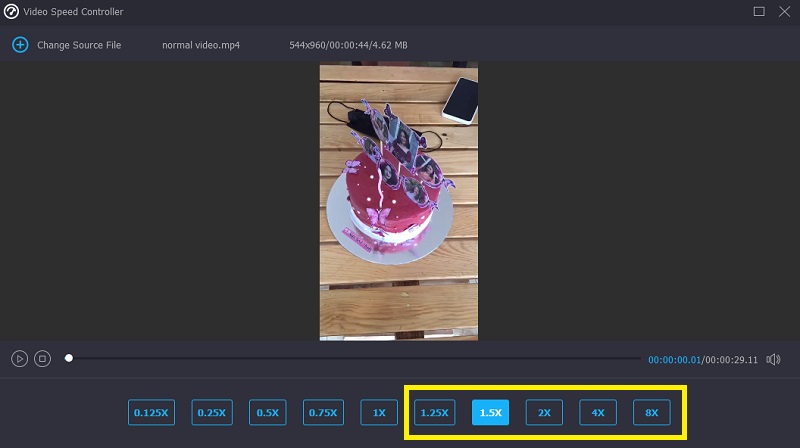
Paso 3: Para cambiar los parámetros de cómo se emite el video, elija Salida del menú que se despliega. También puede cambiar el formato final del video en este punto. Después de determinar qué archivo funcionaría mejor, selecciónelo y haga clic en el Okay botón.
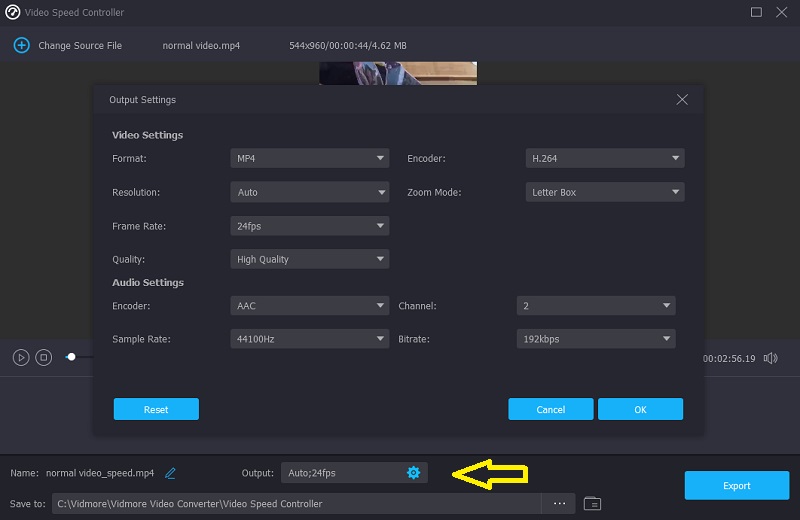
En el último paso, elija una ubicación en su computadora para guardar el videoclip. Después de eso, elige Exportar en el menú desplegable y haga clic en el botón para comenzar.
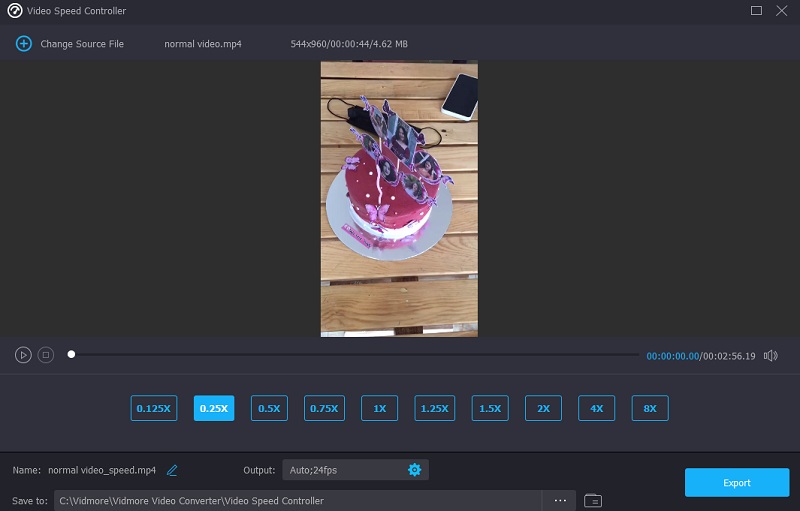
Parte 3. Preguntas frecuentes sobre cómo acelerar un video en iPhone
¿Cómo acelerar un videoclip en iPhone en más de 2x?
Tiene la opción de usar el editor incorporado, que se llama iMovie. Permite ralentizar los videos de iPhone hasta dos veces su velocidad promedio. También tiene la opción de usar las aplicaciones de edición que se recomendaron anteriormente para ayudarlo.
¿La aplicación Slow Fast Slow mantiene el audio del video original?
La aplicación Slow Fast Slow incluye un controlador de voz, uno de sus muchos puntos fuertes. Después de modificar el video, los usuarios tienen la posibilidad de modificar y conservar el tono del video original.
¿Cuál es el inconveniente de acelerar un vídeo?
Acelerar el video resultará en la pérdida de fotogramas individuales por segundo.
Conclusiones
Esas son algunas de las formas como acelerar un video en iphone. Esta publicación ya ha ofrecido valiosas sugerencias, por lo que no necesita ser un experto en la edición de programas para usarlas. Vidmore Video Converter está aquí para ayudarlo. Sin embargo, si se queda sin espacio de almacenamiento y prefiere una herramienta de edición que se ejecute en un escritorio.


